WPS Excel圖表設置數據標簽換行或數據標簽多行顯示的方法
時間:2023-12-28 09:07:12作者:極光下載站人氣:292
當我們通過wps進行圖表制作的時候,在圖表中進行數據標簽的添加是很常見的,添加了數據標簽可以直觀的知道該圖表中哪一個柱子或者板塊是多少數據,這樣可以幫助我們更好的進行分析數據內容,而其中有的小伙伴想要將數據標簽進行多行顯示,那么我們該如何設置呢,一般我們添加的數據標簽都是顯示為一行,如果想要多行顯示,那么就需要對數據進行換行設置,下方是關于如何使用WPS excel圖表數據標簽設置多行顯示的具體操作方法,如果你需要的情況下可以看看方法教程,希望對大家有所幫助。
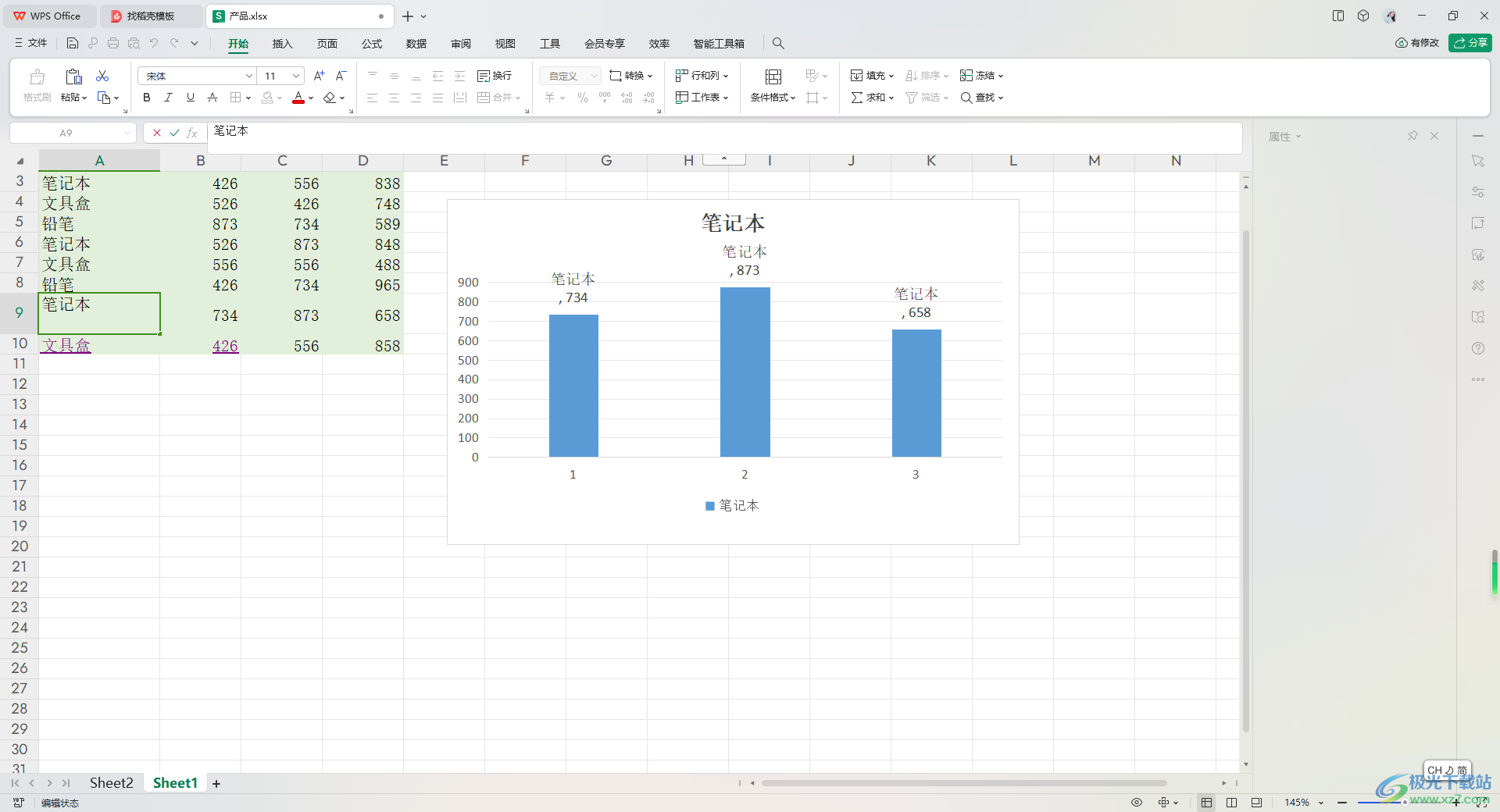
方法步驟
1.首先,我們需要進入到WPS中的表格中,將需要制作成圖表的數據框選起來,之后點擊【插入】,在插入工具欄中點擊自己需要的圖表類型進行插入。
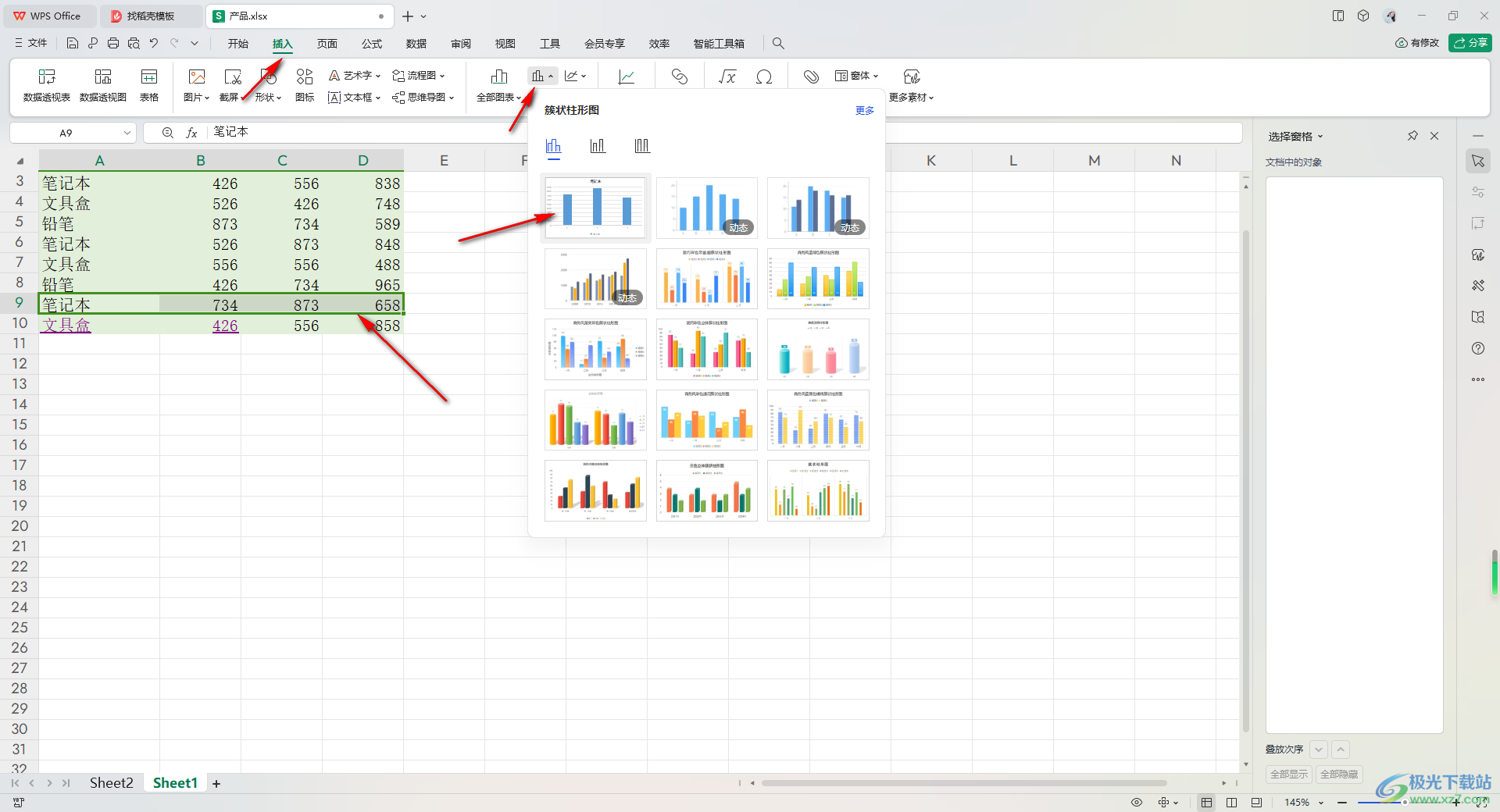
2.插入之后,點擊插入的圖表,在旁邊點擊第一個圖標按鈕,將展示出來的【數據標簽】勾選上,當前顯示的標簽只是數據,如圖所示。
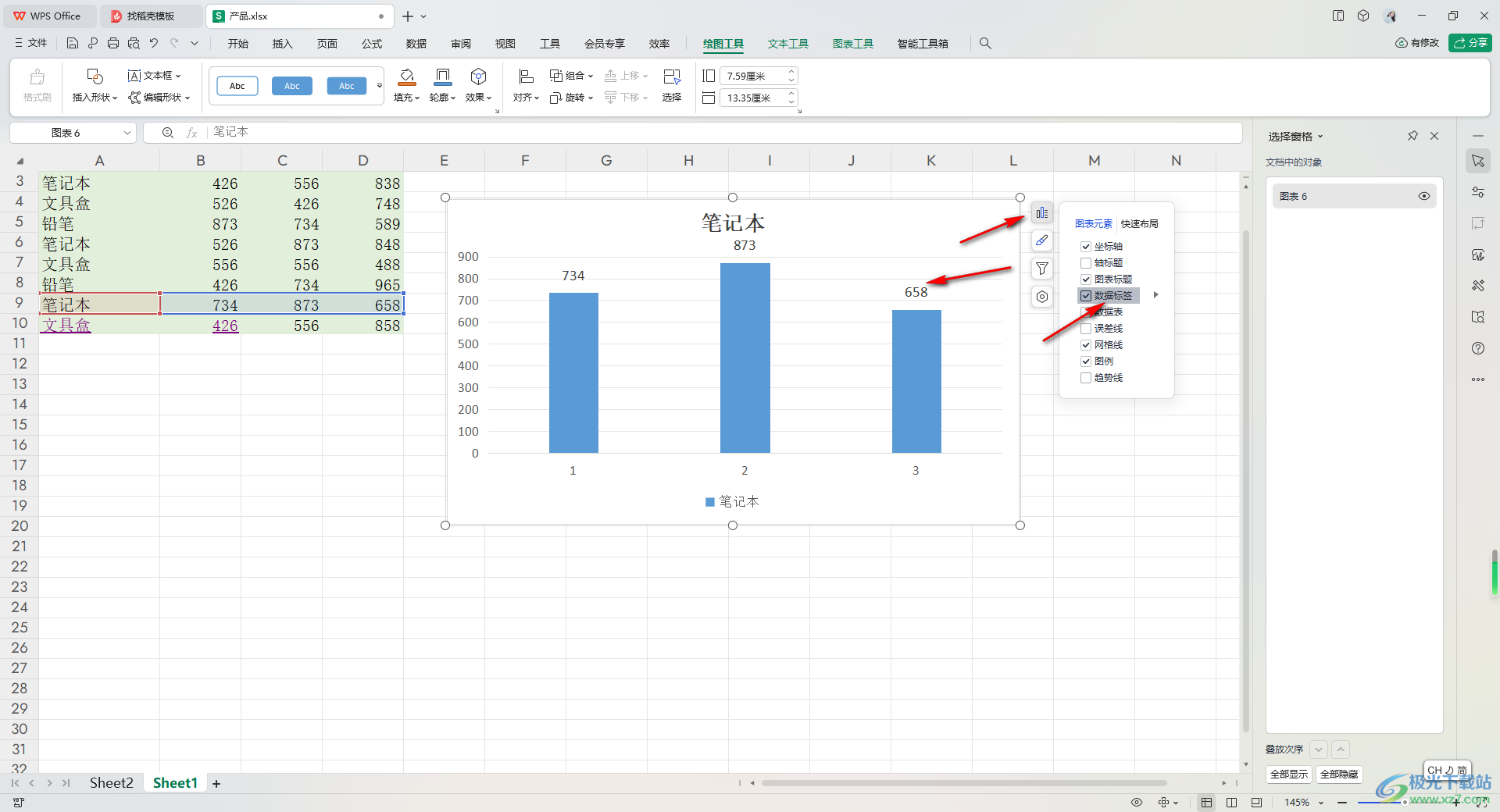
3.那么我們可以將【數據標簽】后面的擴展圖標點擊打開,選擇【更多選項】。
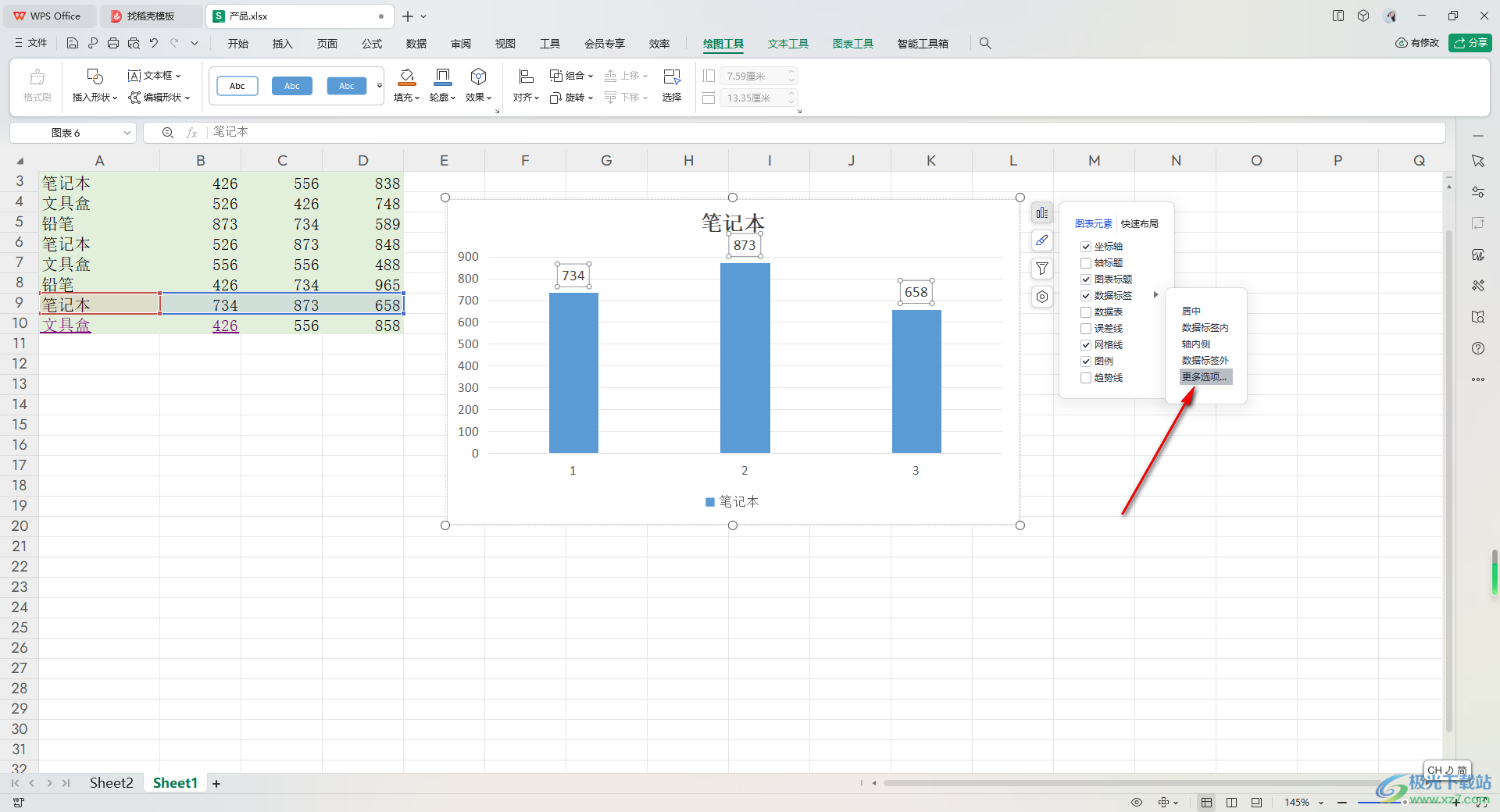
4.隨后,你可以在右側打開的屬性窗口中,將【系列名稱】進行點擊勾選,那么圖表中就會出現我們的名稱和數據一起顯示,如圖所示。
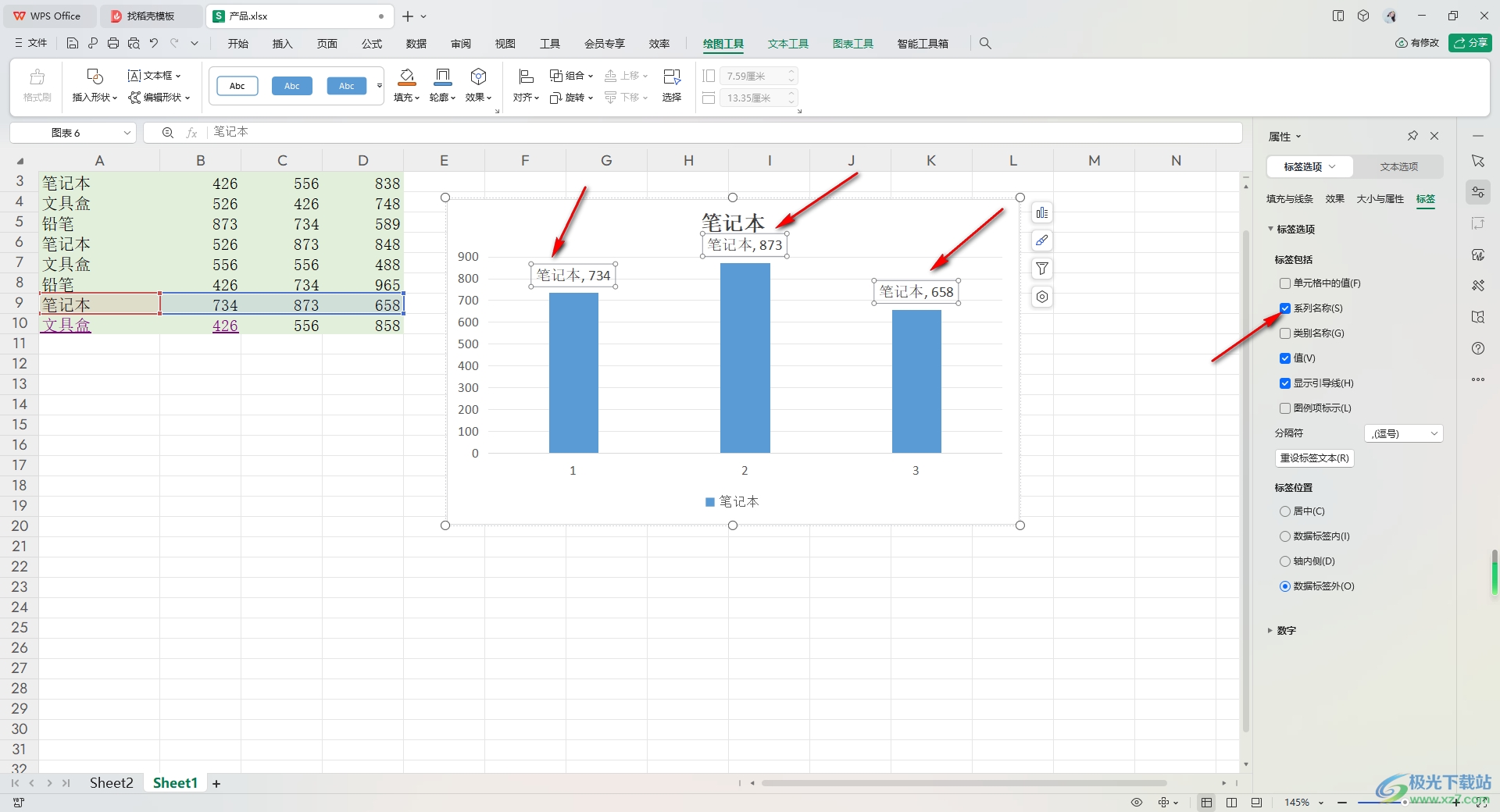
5.想要將顯示的數據標簽進行多行顯示的,那么我們就可以將鼠標定位到剛剛框選的數據名稱的單元格中。
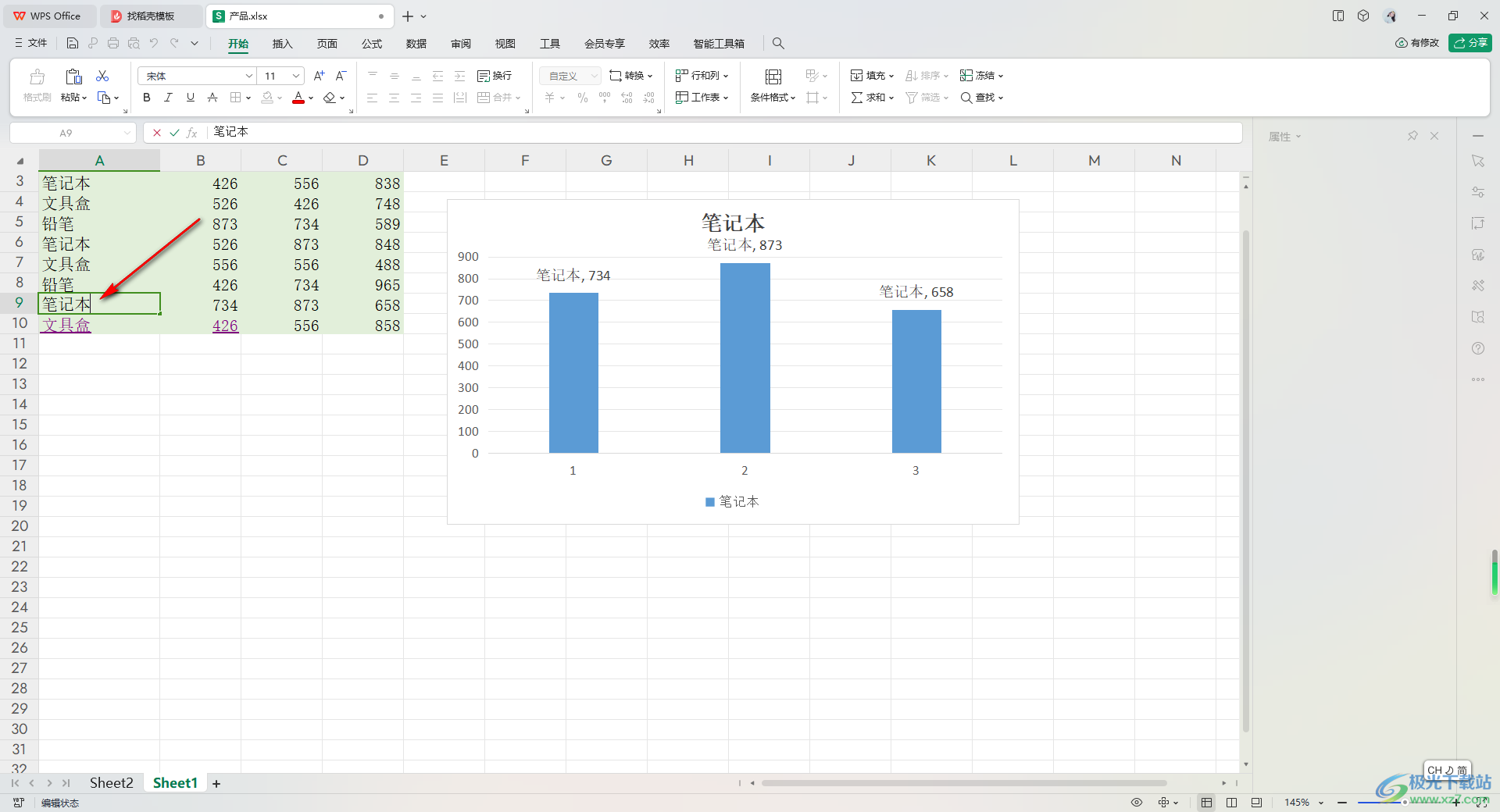
6.之后按下鍵盤上的alt+enter組合鍵即可進行換行,那么右側的圖表中數據就會進行換行,如圖所示。
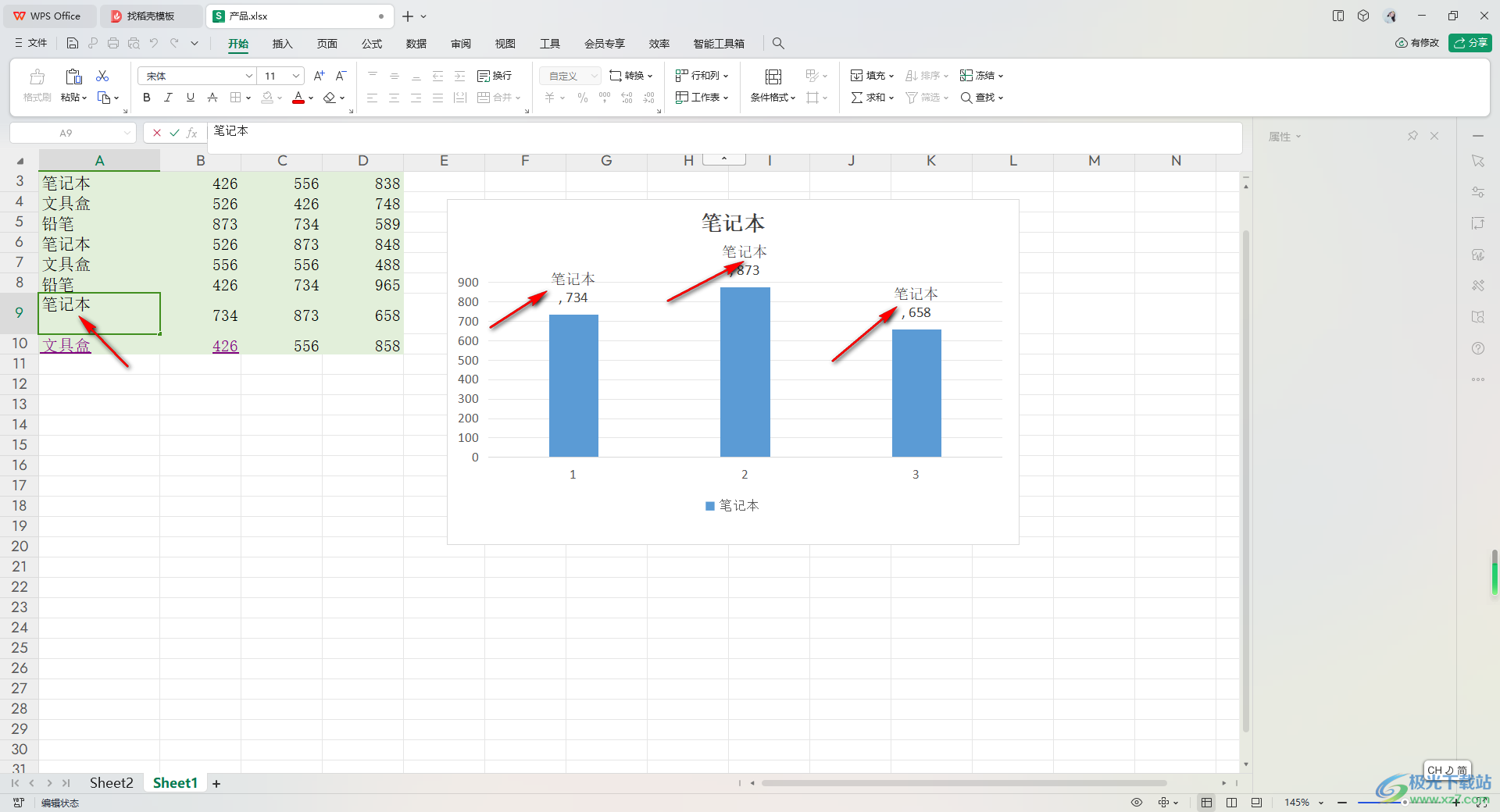
以上就是關于如何使用WPS Excel圖表設置數據標簽多行顯示的具體操作方法,想要讓顯示的數據標簽進行多行顯示,那么我們可以通過以上的方法教程給數據進行換行處理,那么數據標簽就會隨之變化進行換行,操作方法簡單,感興趣的話可以操作試試。

大小:240.07 MB版本:v12.1.0.18608環境:WinAll, WinXP, Win7, Win10
- 進入下載
相關推薦
相關下載
熱門閱覽
- 1百度網盤分享密碼暴力破解方法,怎么破解百度網盤加密鏈接
- 2keyshot6破解安裝步驟-keyshot6破解安裝教程
- 3apktool手機版使用教程-apktool使用方法
- 4mac版steam怎么設置中文 steam mac版設置中文教程
- 5抖音推薦怎么設置頁面?抖音推薦界面重新設置教程
- 6電腦怎么開啟VT 如何開啟VT的詳細教程!
- 7掌上英雄聯盟怎么注銷賬號?掌上英雄聯盟怎么退出登錄
- 8rar文件怎么打開?如何打開rar格式文件
- 9掌上wegame怎么查別人戰績?掌上wegame怎么看別人英雄聯盟戰績
- 10qq郵箱格式怎么寫?qq郵箱格式是什么樣的以及注冊英文郵箱的方法
- 11怎么安裝會聲會影x7?會聲會影x7安裝教程
- 12Word文檔中輕松實現兩行對齊?word文檔兩行文字怎么對齊?
網友評論